Desde a sua introdução, o WhatsApp tornou-se uma plataforma de mensagens onipresente, conectando milhões de pessoas em todo o mundo. Ele permite que você participe de chats de texto, chats de vídeo e compartilhe arquivos de mídia com sua família e amigos, e é compatível com todos os dispositivos, incluindo Mac. Porém, se por algum motivo você decidir desinstalar o WhatsApp do Mac, não entre em pânico. Neste guia definitivo, exploraremos os melhores métodos para desinstalar completamente o WhatsApp do seu Mac, usando uma ferramenta de terceiros ou o método manual oficial.
Parte 1: Tudo o que você precisa saber antes de desinstalar o WhatsApp no Mac
A desinstalação do WhatsApp excluirá todo o meu histórico de bate-papo?
A desinstalação do WhatsApp do seu Mac não exclui automaticamente o seu histórico de bate-papo. Por padrão, o WhatsApp salva backups de bate-papo na sua conta iCloud ou no armazenamento local, dependendo das suas configurações. Se desejar manter seu histórico de bate-papo, certifique-se de ter feito backup de seus bate-papos antes de prosseguir com a desinstalação.
Como posso garantir que todos os arquivos do WhatsApp sejam completamente removidos do meu Mac?
A melhor maneira de garantir que os arquivos do WhatsApp sejam completamente removidos do seu Mac é usando o Macube Cleaner. Porém, se preferir usar o método manual oficial, você precisará ir até a pasta do aplicativo no seu Mac e procurar todos os arquivos relacionados ao WhatsApp para removê-los.
Posso reinstalar o WhatsApp no meu Mac depois de desinstalá-lo?
Sim claro. Você pode reinstalar o WhatsApp no seu Mac após desinstalá-lo. Você só precisa baixá-lo no site oficial ou na App Store. No entanto, lembre-se de que reinstalar o aplicativo não restaurará seu histórico de bate-papo anterior, a menos que você tenha feito backup de seus bate-papos.
Que problemas causará se não for completamente removido?
Deixar arquivos residuais do WhatsApp no seu Mac após uma desinstalação incompleta pode causar vários problemas. Isso pode incluir desperdício de espaço de armazenamento, possíveis conflitos com instalações futuras e processos ocultos em segundo plano que podem afetar o desempenho do seu Mac.
Parte 2: Como desinstalar completamente o WhatsApp do Mac
Limpador Macube é um software de limpeza abrangente que fornece uma solução completa para todas as necessidades de manutenção do seu Mac. O software é incrivelmente fácil de usar e vem com uma ampla gama de recursos, dando acesso às ferramentas certas para remover arquivos duplicados, desinstalar aplicativos e fazer muito mais. Com o Macube Cleaner, você pode desinstalar facilmente o WhatsApp do seu Mac e seus arquivos associados. E suporta outras ferramentas úteis, como um localizador de arquivos grandes, um gerenciador de extensões, um localizador de imagens semelhante e um limpador de privacidade. Ele também possui uma função de limpeza com um clique chamada “Smart Scan”, que permite verificar rapidamente o seu Mac em busca de todos os tipos de lixo e outros arquivos desnecessários e removê-los com um simples clique.
Download grátis Download grátis
Características principais
- Desinstale o WhatsApp e remova seus arquivos relacionados com segurança.
- Facilita a remoção de uma ampla variedade de aplicativos no Mac sem comprometer o funcionamento do sistema.
- Oferece um teste gratuito de 7 dias para os usuários explorarem todos os recursos sem limitações.
- Além do desinstalador de aplicativos, o Macube Cleaner também suporta um localizador de arquivos duplicados integrado, um localizador de arquivos grandes, um localizador de imagens semelhantes, etc.
- Baixe e instale o Macube Cleaner no seu Mac.
Inicie o programa e escolha o recurso Desinstalador. Em seguida, clique no botão Digitalizar para continuar.

- A seguir, Macube Cleaner mostrará uma lista de todos os aplicativos do seu Mac. Tudo o que você precisa fazer é visualizar o resultado e selecionar o WhatsApp a partir daí.

- Depois disso, marque a caixa de seleção ao lado de todos os arquivos associados ao WhatsApp e clique no botão Limpar para começar a desinstalar completamente o WhatsApp e seus arquivos associados do seu Mac.

Parte 3: Maneira Oficial de Desinstalar Manualmente o WhatsApp no Mac
Outra forma de desinstalar o WhatsApp em um Mac é usando o método manual. Mas, ao contrário do Macube Cleaner, você precisa desinstalar o aplicativo WhatsApp antes de remover os arquivos associados. Veja como isso funciona nas etapas abaixo;
Passo 1: Saia do WhatsApp: certifique-se de que o WhatsApp não esteja em execução.
Passo 2: Mova o WhatsApp para a Lixeira: Abra a pasta de aplicativos e localize o WhatsApp na lista de aplicativos. Em seguida, clique com o botão direito no ícone do aplicativo WhatsApp e selecione Mover para a lixeira no menu suspenso
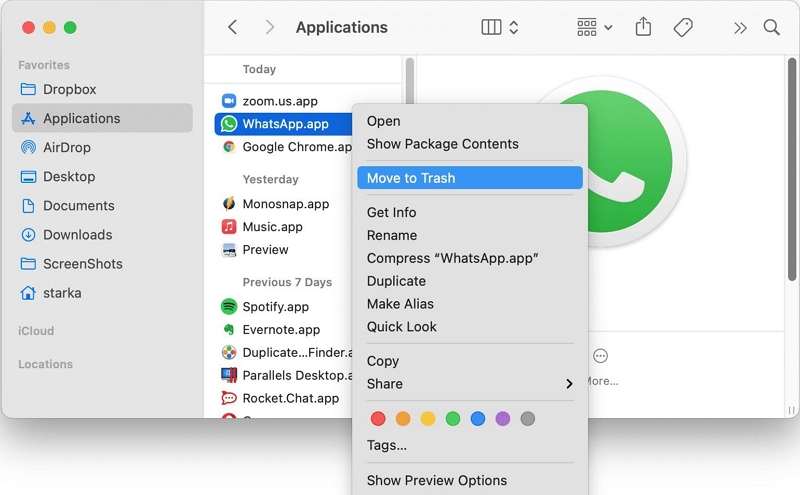
Etapa 3: Excluir arquivos de suporte do aplicativo:
Em seguida, clique simultaneamente em Command + Shift + G no teclado e navegue até o local da biblioteca. Em seguida, encontre e remova os seguintes arquivos do WhatsApp;
- ~/Biblioteca/Suporte a aplicativos/WhatsApp/
- ~/Biblioteca/Caches/WhatsApp/
- ~/Library/Estado do aplicativo salvo/WhatsApp.savedState/
- ~/Library/Preferences/WhatsApp.plist/
- ~/Library/Preferences/WhatsApp.Helper.plist/
- ~/Biblioteca/Logs/WhatsApp/
Conclusão
Desinstalar o WhatsApp do seu Mac é um processo simples, mas requer muita atenção para garantir a remoção completa. O uso de ferramentas de terceiros como o Macube simplifica o processo e garante uma desinstalação completa, removendo todos os arquivos e dados associados. Alternativamente, se preferir fazer isso manualmente, siga as etapas que fornecemos para remover todos os arquivos relacionados ao WhatsApp do seu Mac.
